Microsoft lanzó recientemente su nuevo servicio de correo web llamado Outlook.com, diseñado para los próximos mil millones de buzones. El nuevo servicio de correo electrónico de Microsoft parece moderno y viene con un espacio de almacenamiento de correo prácticamente ilimitado. La capacidad de conectarse a su Facebook, Twitter, YouTube y otras redes sociales, y la capacidad de ver y editar documentos sin salir de Outlook.com son dos características geniales.
Mientras que la mayoría de los usuarios disfrutan del nuevo servicio y están contentos con la interfaz limpia y sin publicidad, algunos usuarios no están contentos con el diseño inspirado en el metro.

Los usuarios que se registraron en Outlook.com para explorar el nuevo servicio de correo electrónico y ahora desean cerrar la cuenta pueden completar los pasos a continuación para cerrar la cuenta y eliminar toda la información personal.
Tenga en cuenta que cuando cierre su cuenta, su nombre de usuario, contraseña y perfil de cuenta se eliminarán permanentemente. Debido a esto, no podrá iniciar sesión en su cuenta de Microsoft, Xbox LIVE o en cualquier otro lugar con esta cuenta. También tenga en cuenta que perderá el acceso a sus contactos de Messenger y Hotmail.
Si ha utilizado la cuenta de Outlook.com que desea cerrar como una identificación con cualquier otro sitio web o servicio, le sugerimos que inicie sesión en esos sitios y servicios primero y elimine su información personal o cambie la dirección de correo electrónico a la alternativa anterior. cerrando tu cuenta de Outlook.com.
Pasos para cerrar y borrar su cuenta de Outlook.com
Paso 1: visite Outlook.com, inicie sesión con su dirección de correo electrónico de Outlook que desea cerrar y eliminar.
Paso 2: haga clic en el "cog" de Opciones en la esquina superior derecha de la página y haga clic en Más configuraciones de correo para abrir la página de opciones de Outlook.
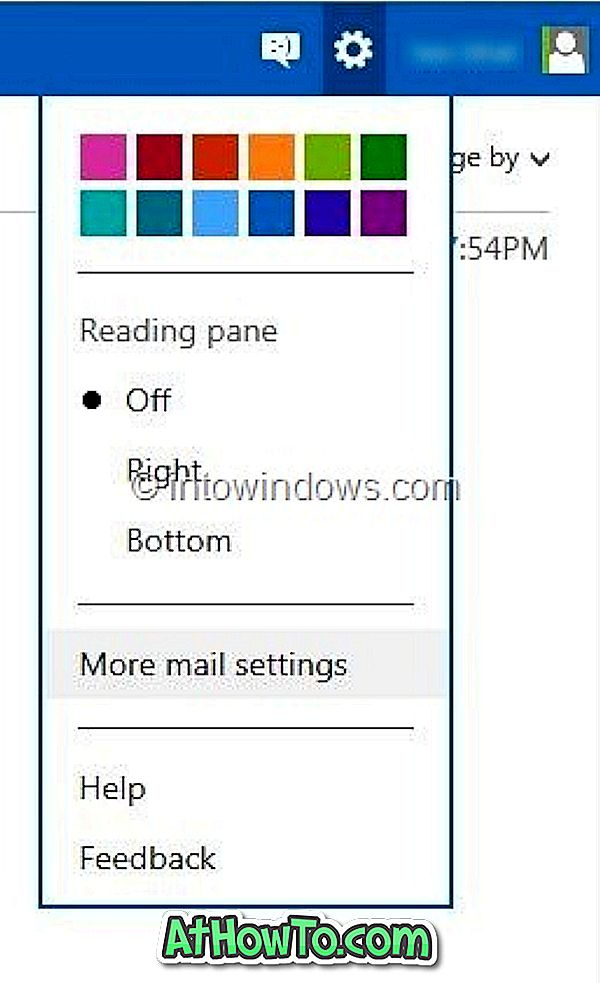
Paso 3: En Administrar su cuenta, verá la opción Detalles de la cuenta (contraseña, direcciones, zona horaria) . Haga clic en él para abrir la página de información general de la cuenta de Microsoft, donde puede editar y actualizar su información personal y de seguridad, y también cerrar la cuenta.
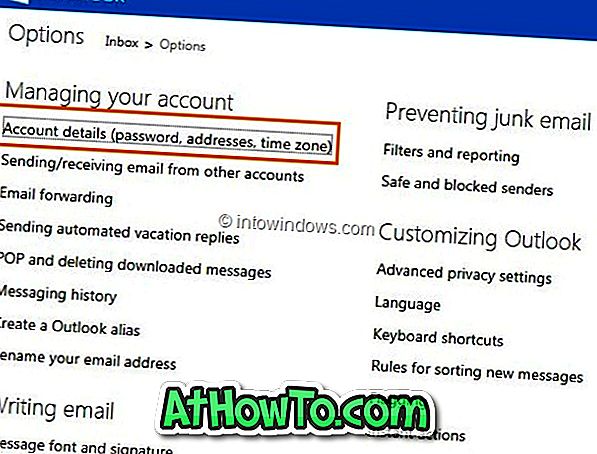
Desplácese hacia abajo para ver la opción Cerrar cuenta . Haga clic en él para ver Cerrar la página de su cuenta de Microsoft. Aquí verá lo que sucede cuando cierra su cuenta de Outlook.com.
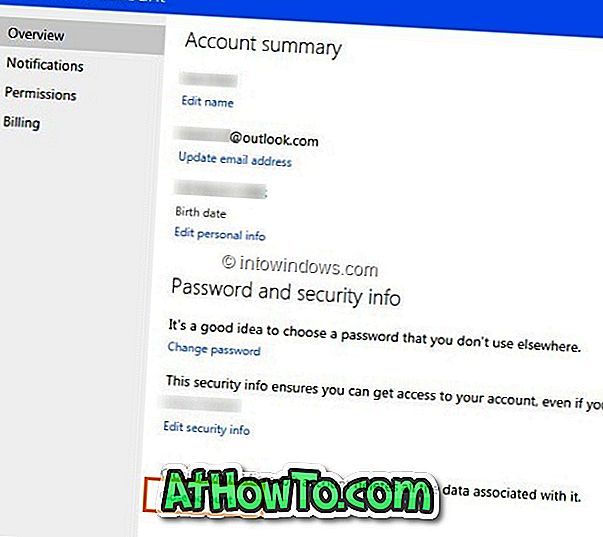
Paso 4: Desplácese por la página, ingrese la contraseña de su cuenta (si olvidó su contraseña, siga nuestra guía para restablecer o recuperar la contraseña de la cuenta de Outlook.com) y luego haga clic en el botón Siguiente.
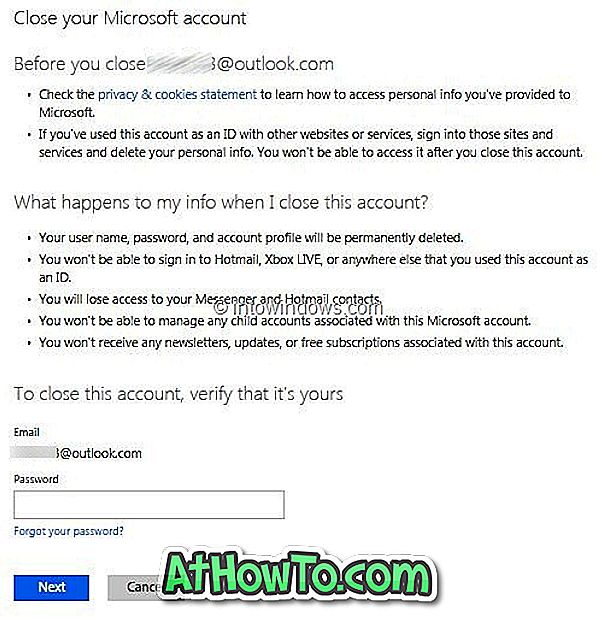
Paso 5: En la página siguiente, verá el mensaje "Para cerrar su cuenta @ outlook.com, debe desactivar su cuenta de Hotmail". Haga clic en desactivar el enlace de su cuenta de Hotmail para ver una nueva página donde debe hacer clic en el botón Cerrar cuenta para cerrar permanentemente su cuenta y eliminar toda la información.
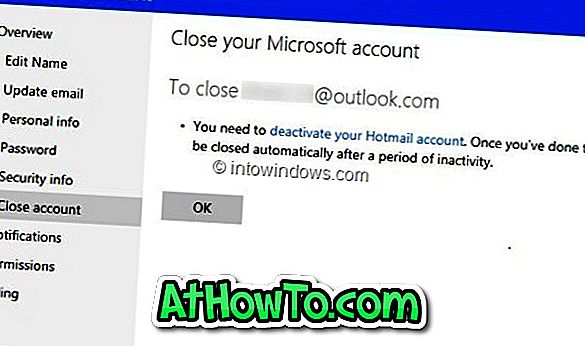

Tenga en cuenta que Microsoft reserva su dirección de correo electrónico durante 270 días después de cerrar su cuenta, y otras personas no podrán obtener esa dirección de correo electrónico durante ese tiempo. Después de ese tiempo, estará disponible para que otras personas lo utilicen.














